Как создать резервную копию Windows 10 в бесплатной (для жёстких дисков WD) программе Acronis True Image WD Edition. Восстановление из бэкапа Windows 10
Привет админ! Напиши пожалуйста статью о программе Acronis True Image WD Edition, являющейся точной копией Acronis True Image 2013 и предназначенной для создания резервных копий операционных систем Windows 7, 8.1, 10.
Acronis True Image WD Edition абсолютно бесплатна для обладателей жёстких дисков фирмы WD (Western Digital), но будет работать даже в том случае, если в вашем компьютере среди других жёстких дисков находится всего один винчестер WD. Например, у меня в системном блоке три обычных жёстких диска фирмы Seagate и всего один переносной винчестер WD и программа успешно работает со всеми дисками уже год, я даже пробовал отсоединять винт WD, прога всё равно пашет. Удивляюсь, как вы до сих пор ничего не написали об этой программе.
Как создать резервную копию Windows 10 в бесплатной (для жёстких дисков WD) программе Acronis True Image WD Edition. Восстановление из бэкапа Windows 10
Привет друзья! Всё, что говорит наш читатель, верно.
Acronis True Image WD Edition создана для создания резервных бэкапов ваших файлов и операционных систем и является точным дублем уже известной нам платной программы Acronis True Image 2013, и совместима со всеми последними версиями Windows, включая Windows 10.
Когда-то, производитель жёстких дисков WD (Western Digital) и разработчик программного обеспечения Acronis, договорились и появился данный продукт Acronis True Image WD Edition бесплатный для обладателей накопителей WD. Хочу сказать, что данный рекламный ход сыграл свою роль. Некоторые из моих друзей специально приобретали жёсткие диски WD только из-за этой программы. Работать Acronis True Image WD Edition будет на вашем компьютере, если в нём есть хоть один жёсткий диск WD (Western Digital), пусть даже переносной USB. Тоже самое относится и к ноутбуку, например, на вашем ноутбуке установлен жёсткий диск Hitachi, но вы периодически подключаете к ноуту переносной USB винчестер WD, а это значит, программа будет работать в вашей операционной системе. Если же у вас нет ни одного жёсткого диска WD, то при установке выйдет ошибка.
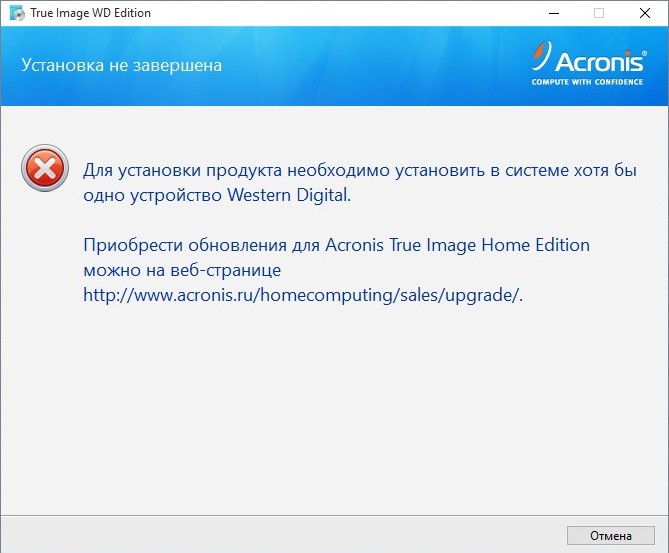
Для проверки возможностей программы, п редлагаю вам создать в программе резервную копию диска (C:) с установленной Windows 10, а потом восстановиться из этой копии.
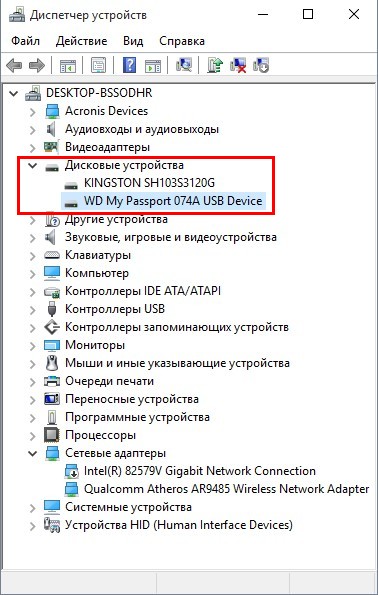
В моём системном блоке установлен один твердотельный накопитель SSD Kingston HyperX 3K и на нём установлена Windows 10, а файлы я храню на переносном USB винчестере WD и программа Acronis True Image WD Edition без проблем установилась на мой компьютер.
- Примечание : К сожалению Acronis True Image WD Edition не работает на новых ноутбуках с БИОСом UEFI.
Запускаем браузер Microsoft Edge
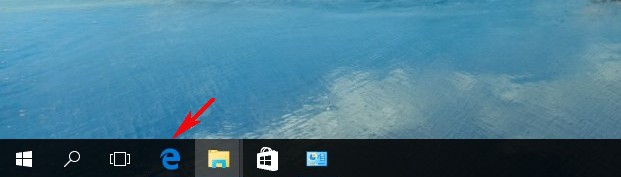
и переходим по ссылке на официальный сайт производителя винчестеров Western Digital
http://support.wdc.com/product/downloaddetail.asp?swid=119
или скачайте на моём Яндекс.Диске.
Скачиваем программу.
Жмём Download now.

Нажмите на Русский и начнётся скачивание программы.
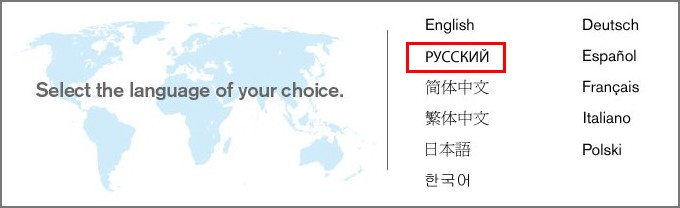
Скачали, запускаем установку приложения.
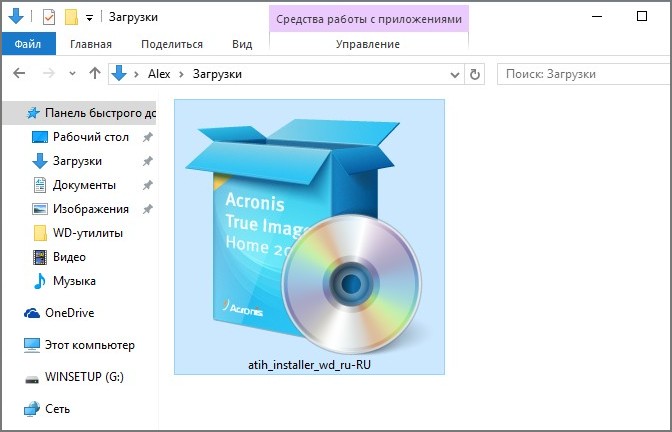

Принимаем условия лицензионного соглашения.
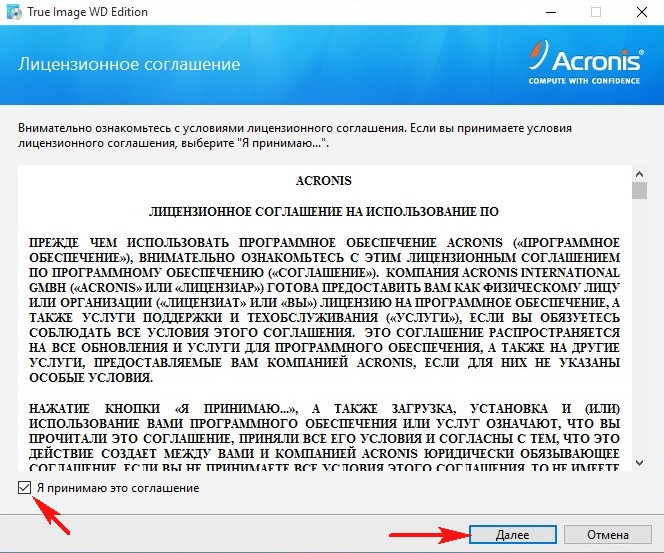
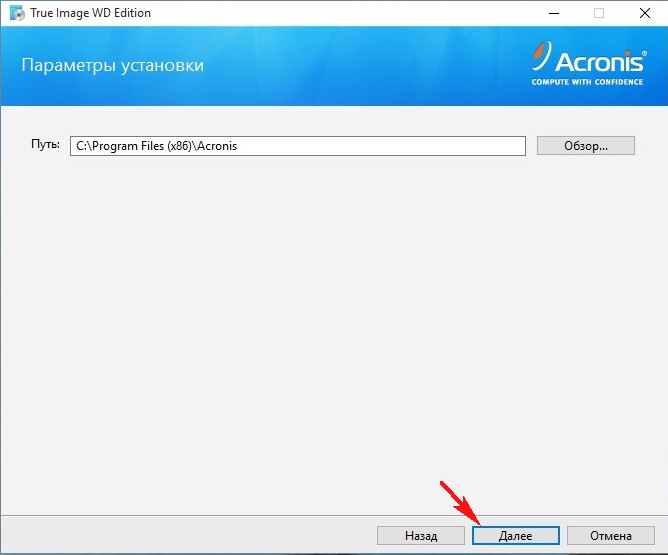
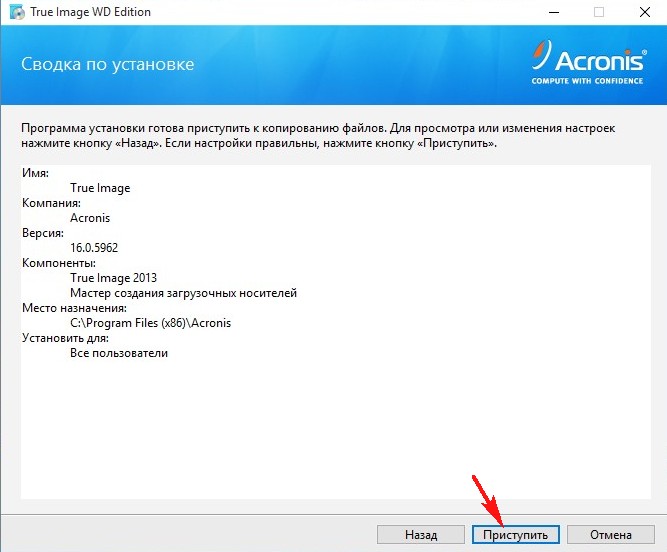
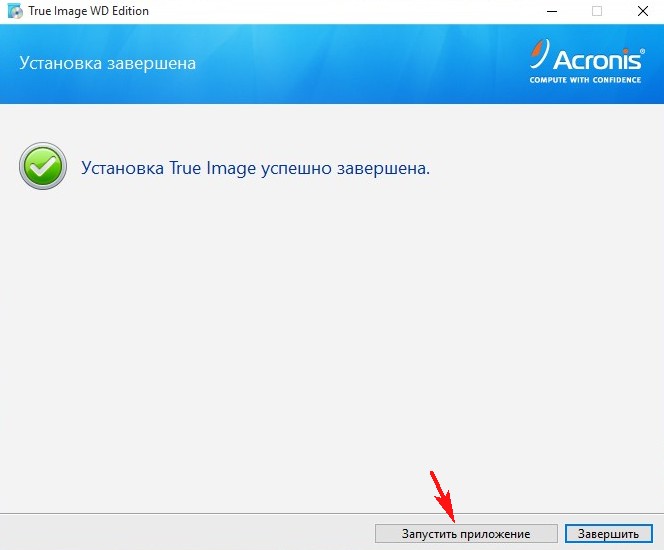
Программа хоть и бесплатна, но имеет незначительные функциональные ограничения.
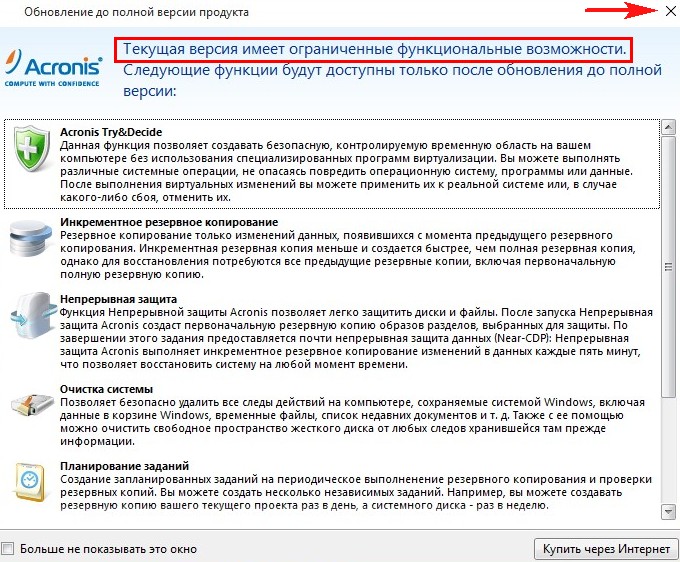
В главном окне выбираем Резервное копирование и восстановление.
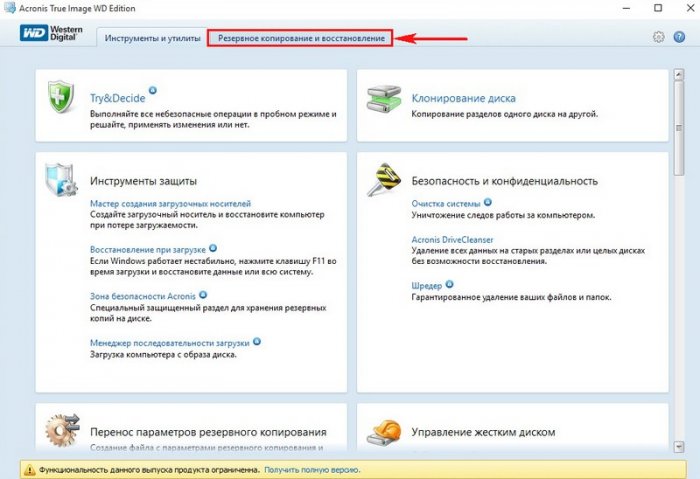
Программа автоматически нашла у меня все имеющиеся резервные копии Windows 10 сделанные в другой версии Acronis True Image 2015. Если вы никогда не пользовались Acronis True Image, то в вашем случае здесь будет пусто.
Нажмите на кнопку Резервное копирование дисков и разделов.
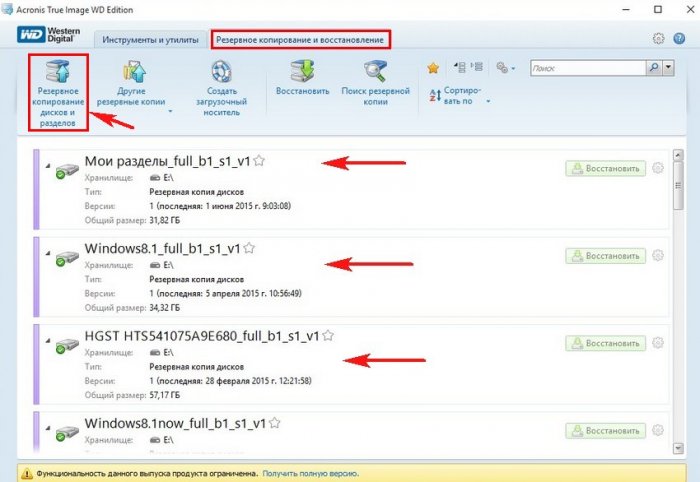
Во-первых, вы можете переключиться в дисковый режим (если будете бэкапировать диски целиком, а во-вторых изменить настройки создания бэкапа, нажмите на кнопку “Параметры резервного копирования диска”.
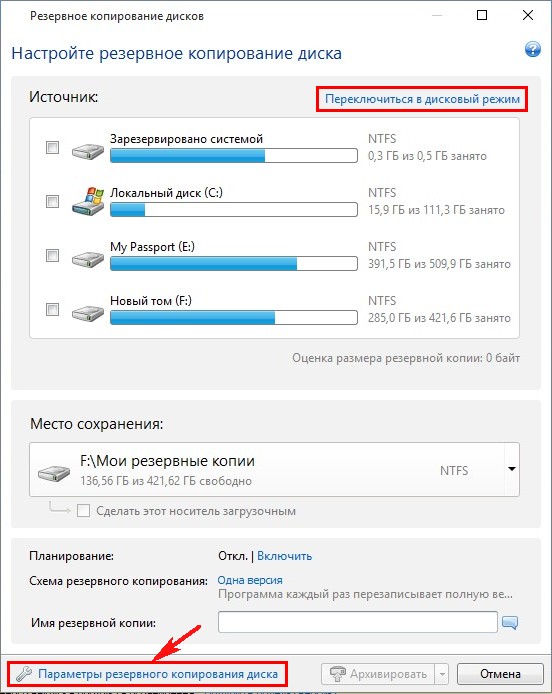
Параметры резервного копирования настроены оптимально, но если хотите, то настройте их под себя. Можете создавать резервные копии в посекторном режиме (дольше по времени и объём бэкапов будет громадным), также можете разделять копии на части и многое другое, когда запутаетесь окончательно, нажмите на кнопку “Восстановить исходные настройки”.
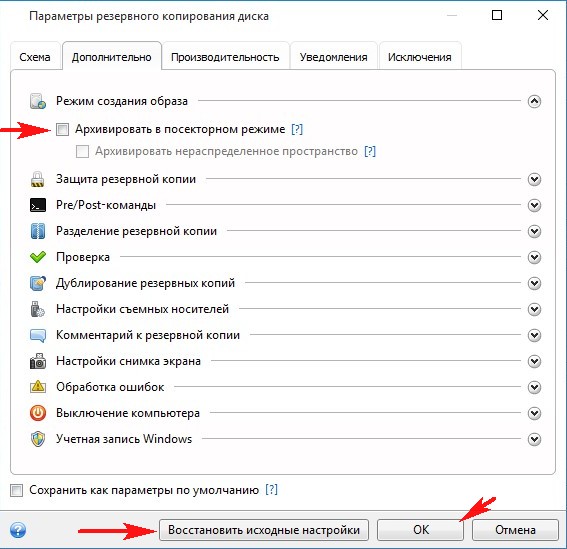
Windows 10 установлена у меня на твердотельный накопитель SSD и в бэкап я хочу включить раздел System Reserved (Зарезервировано системой), так как на нём находятся файлы загрузчика операционной системы, также в резервную копию я включу диск (C:) с файлами Win 10.
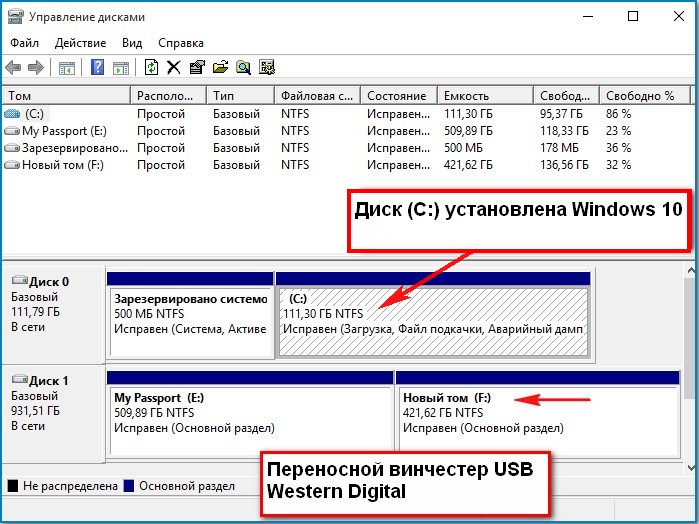
Сохранить резервную копию системы программа предлагает на разделе (F:) переносного жёсткого диска USB. Если к вашем компьютеру или ноутбуку подключены ещё жёсткие диски, то вы можете изменить расположение бэкапа.
Жмём Архивировать.
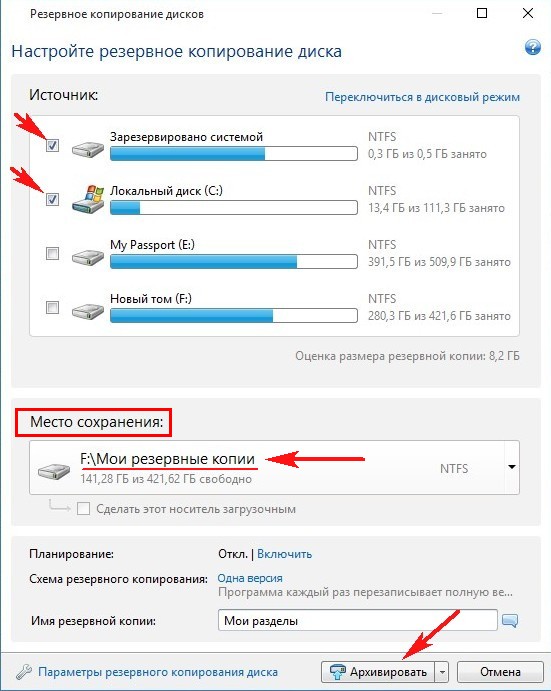
Начинается процесс создания резервного бэкапа Windows 10.
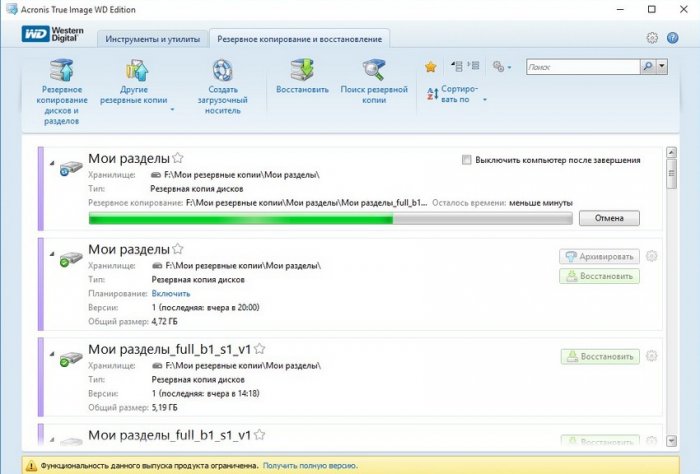
Резервная копия системы создана на диске (F:) в папке Мои резервные копии.
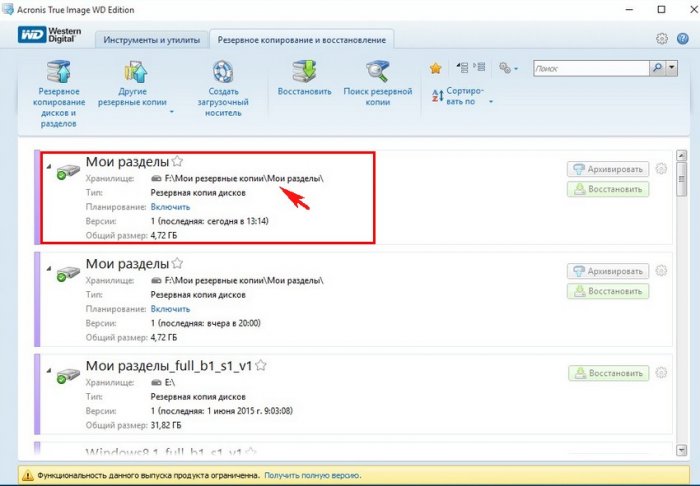
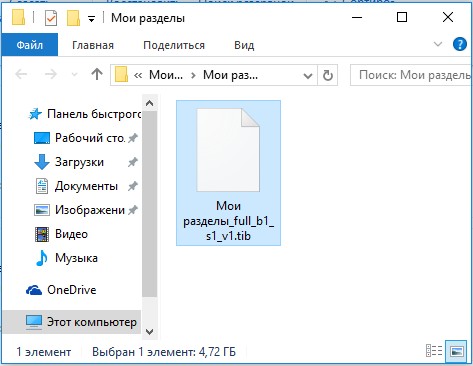
Восстановление из резервного бэкапа Windows 10 с помощью Acronis True Image WD Edition
При необходимости вы можете восстановить Windows 10 из бэкапа.
В главном окне программы выбираем Резервное копирование и восстановление, выбираем резервную копию (если у вас их несколько) и жмём Восстановить.
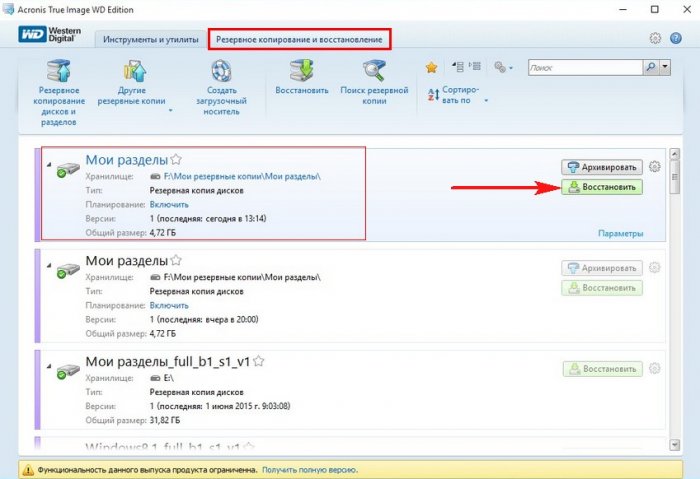
Отмечаем галочками разделы для восстановления и жмём Восстановить сейчас
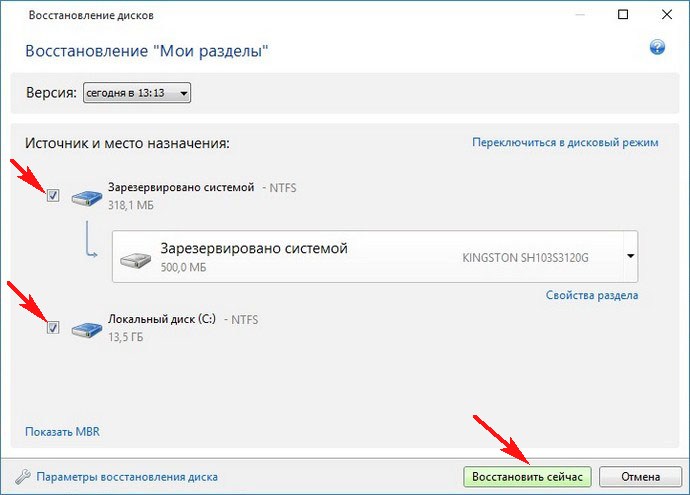
Если происходит восстановление диска (C:). то программа попросит перезагрузку.
Жмём Перезапустить.
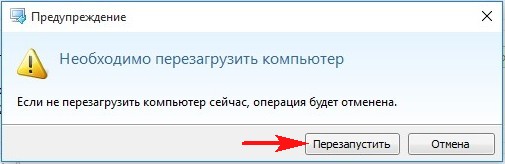
Происходит перезагрузка и дальнейший процесс восстановления.

Восстановление успешно завершено.
ОК. Компьютер перезагружается.
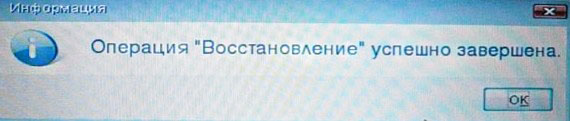
Windows 10 восстановлена.
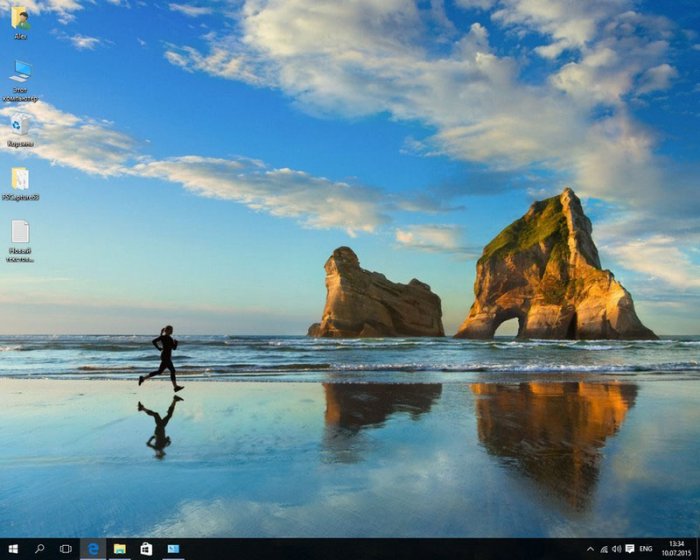
Напомню вам, что на нашем сайте есть целый раздел о продуктах Acronis.
Создание резервной копии системы с помощью загрузочной флэшки Acronis True Image

Загрузочная флэшка Acronis True Image 2020 позволяет создавать резервные копии системы без использования самой программы на компьютере. Следуя нашему руководству вы быстро создадите резервную системного раздела и обеспечите себе беспроблемное будущее в плане различных неполадок с системой.
Примечание . Для использования функционала резервного копирования загрузочной флэшки Acronis True Image, необходимо приобрести программу. Пробная версия такой возможности не дает.
Как создать резервную копию системы используя загрузочную флэшку Acronis True Image
Первое что нужно сделать, это создать загрузочную флэшку Acronis True Image используя нашу инструкцию.
После чего, загрузитесь с флэшки Acronis True Image удерживая специальную клавишу вызова “Boot Menu” во время инициализации BIOS (на материнских платах ASUS это клавиша F8, на платах Gigabyte нажмите F12, MSI и AsRock — F11, все зависит от вашего устройства) и зайдите в раздел “Резервное копирование“.

Нажмите “Резервное копирование дисков и разделов“.

Отметьте архивируемые разделы и проследуйте далее.

Используйте кнопку “Обзор“, чтобы задать хранилище резервной копии.

Укажите диск и нажмите кнопку “Создать имя“.

Кликните мышкой “OK“.

И в следующем окне нажмите “Далее“.

Теперь можно “Приступить” к созданию резервной копии системы.

Дождаться окончания процесса, перезагрузить или выключить компьютер. Либо поручить это программе, отметив галочкой необходимый пункт.
Рекомендуемый контент


С помощью загрузочной флэшки Acronis True Image 2020 вы сможете восстановить резервную копию Windows когда запуск операционной системы не возможен.
Программы / Резервное копирование
Читать подробнее

Используя Acronis True Image 2020 можно создать резервную копию уже настроенной под себя операционной системой для последующего восстановления при возникновении различных проблем.
Программы / Резервное копирование
Читать подробнее

Бесплатные версии Acronis True Image. Если ваш компьютер с жестким диском или SSD накопителем от производителя Seagate, Western Digital, SanDisk либо Crucial, то можно использовать специальные программы для резервного
Бесплатные лицензии
Читать подробнее

Используя программу Ashampoo Backup 2020 можно легко создать резервную копию операционной системы и восстанавливать компьютер, когда это необходимо.
Резервное копирование
Читать подробнее

Используя простое приложение Easy Backup можно легко выполнить резервное копирование контактов на Android и восстановить когда это необходимо прямо из смартфона.
Как создать резервную копию системы через Acronis True Image

Воспользовавшись Acronis True Image, вы сможете создать точную копию системного раздела и восстанавливать его когда это необходимо, даже если запуск операционной системы не возможен.
Примечание . Данное руководство также подойдет к 2019 версии многофункционального средства для резервного копирования Acronis True Image.
Создание резервной копии системы
Откройте программу, наведите курсор мыши на имя вашего компьютера и нажмите “Изменить источник“.

Задайте в “Диски и разделы“.

Включите отображение “Полного списка разделов” и отметьте “Зарезервировано системой” и “Локальный диск (С)“, нажмите кнопку “OK“.

Откройте “Выбор хранилища“.

Нажмите “Обзор“.

Задайте место расположение резервной копии.

Нажмите “Создать копию” и дождитесь окончания процедуры.

Создание загрузочного носителя Acronis True Image
Найдите бесхозную флешку (размером не менее 700MB) и подключите её к компьютеру, зайдите в “Инструменты” и через “Мастер” создайте загрузочный носитель.

Выберите “Простой метод“, для наилучшего соответствия вашему компьютеру.


Нажмите “Приступить“.

После чего, будет создан загрузочный носитель, с помощью которого вы сможете восстановить систему, если она перестанет загружаться.
Рекомендуемый контент


Используя загрузочную флэшку Acronis True Image 2020 можно создать резервную копию системы и восстанавливать компьютер выдающий постоянные ошибки или когда его запуск просто невозможен.
Резервное копирование
Читать подробнее

С помощью загрузочной флэшки Acronis True Image 2020 вы сможете восстановить резервную копию Windows когда запуск операционной системы не возможен.
Программы / Резервное копирование
Читать подробнее

Используя программу Ashampoo Backup 2020 можно легко создать резервную копию операционной системы и восстанавливать компьютер, когда это необходимо.
Резервное копирование
Читать подробнее

Бесплатные версии Acronis True Image. Если ваш компьютер с жестким диском или SSD накопителем от производителя Seagate, Western Digital, SanDisk либо Crucial, то можно использовать специальные программы для резервного
Бесплатные лицензии
Читать подробнее

Используя простое приложение Easy Backup можно легко выполнить резервное копирование контактов на Android и восстановить когда это необходимо прямо из смартфона.
При подготовке материала использовались источники:
https://remontcompa.ru/windows/windows-10/792-kak-sozdat-rezervnuyu-kopiyu-windows-10-v-besplatnoy-programme-acronis-true-image-wd-edition.html
https://tunecom.ru/data-backup/391-backup-using-acronis-true-image-bootable-flash-drive.html
https://tunecom.ru/software/103-kak-sozdat-rezervnuju-kopiju-sistemy-cherez-acronis-true-image.html
 Онлайн Радио 24
Онлайн Радио 24